Bedste måder til, hvordan man fjerner vandmærker fra video i After Effects
Det er nemt at fjerne vandmærker fra et billede ved hjælp af Adobe Photoshop. Men ved du det hvordan man fjerner vandmærker fra video i Adobe After Effects? Nogle mennesker siger, at det er udfordrende, fordi der kun er nogle få programmer, du kan bruge til at fjerne vandmærker fra en video. Du er heldig. Ved at bruge Adobe After Effects vil denne artikel tilbyde fantastiske metoder til at fjerne unødvendige objekter fra dine videoer eller film, såsom vandmærker, logoer, tekster, klistermærker osv. Du vil også opdage de bedste alternativer, du skal prøve, så du har mange valgmuligheder om, hvilke apps du foretrækker. Læs artiklen for flere detaljer.

Del 1: Sådan fjerner du vandmærker fra video i After Effects
Adobe After Effects kan nemt fjerne vandmærker og andre frustrerende elementer fra dine videoer. Du kan også gøre flere ting med dens mange værktøjer. Et af Adobes mest vellidte og banebrydende videoredigeringsprogrammer, After Effects løfter dit arbejde til et nyt niveau. Dette værktøj bruges til efterproduktionsprocessen for filmproduktion, tv-produktion og videospil. Desuden kan du stole på denne applikation til animering, kompostering, sporing og indtastning.
Desuden bruger visuelle designere, animatorer, reklamebureauer, videoredaktører, motion graphics-designere, sociale medier-specialister, videoproducenter, videoredaktører, UX-specialister og animatorer alle After Effects. Adobe After Effects er dog ikke perfekt til ikke-professionelle brugere. Det har en masse værktøjer, komplicerede processer og avancerede funktioner, hvilket er forvirrende. Du kan også kun bruge den gratis prøveperiode i op til syv dage. Du skal købe softwaren for at bruge denne software kontinuerligt. Følg de enkle trin nedenfor for at fjerne vandmærker fra en video.
Trin 1: Hent Adobe After Effects og installer det på din enhed. Start apps, og gå til Fil > Åbn for at indsætte din video med et vandmærke.
Trin 2: Gå til Tracker-fanen og ramte Tracker bevægelse. Placer sporingsboksen på området for vandmærket, og tryk på fremadpilen for sporet.
Trin 3: Vælg vandmærket ved hjælp af Marquee-værktøjet, og vælg Redigere > Fylde. Når dialogboksen vises, skal du vælge Indholdsbevidst og tryk Okay.
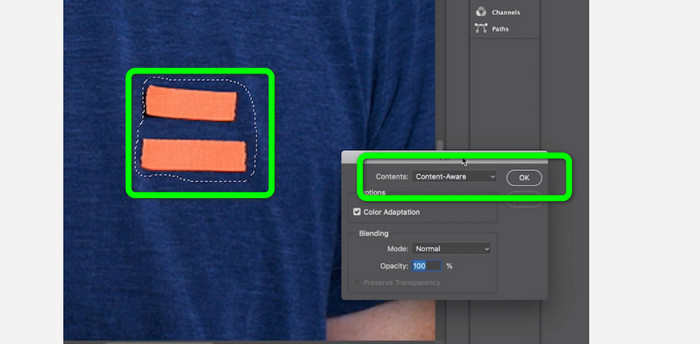
Trin 4: Link den sporede Nul gøre indsigelse mod den maskerede stillramme ved hjælp af pickpisken. Det vil derefter blive knyttet til det bevægelige Null-objekt. Din video skulle nu have et uopdageligt vandmærke, når du afspiller den.
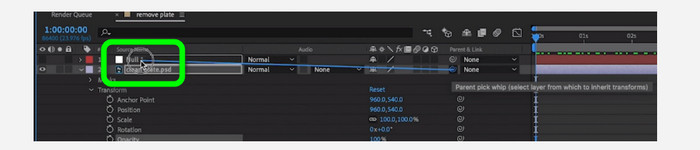
Del 2: Nemmeste metoder til at fjerne vandmærke fra en video
Brug af Video Converter Ultimate
Som vi ved, er Adobe After Effects svært at bruge, især for begyndere. I dette tilfælde er den mest effektive og nemmeste applikation til at fjerne vandmærker fra dine videoer Video Converter Ultimate. Den har en enkel grænseflade og forståelige metoder, som er perfekt for alle. Bortset fra vandmærker kan du også fjerne andre forstyrrende elementer, såsom logoer, klistermærker, emojis, tekster og mere. Fjernelsesprocessen af dette værktøj er hurtig, så du behøver ikke vente lidt længere.
Desuden har den flere funktioner, end du forestiller dig. Hvis andre enheder ikke understøtter din video, kan du konvertere den til et andet filformat. Dette værktøj kan konvertere video- og lydfilformater. Også, hvis din video er for hurtig, og du vil sænke den, kan du stadig stole på denne applikation, fordi den tilbyder en Video Speed Controller-funktion, hvor du kan justere din videohastighed fra 0,125x op til 8x hurtigere.
Brug de detaljerede vejledninger nedenfor for at fjerne vandmærker fra dine videoer.
Brug af Video Watermark Remover
Trin 1: Du kan downloade Video Converter Ultimate på din Windows og Mac ved at klikke på knappen Download nedenfor. Efter installationsprocessen kan du starte den med det samme.
Gratis downloadTil Windows 7 eller nyereSikker download
Gratis downloadTil MacOS 10.7 eller nyereSikker download
Trin 2: Vælg Toolbox-panelet fra de fire muligheder øverst, og klik på Fjerner video vandmærke. Forvent, at en anden grænseflade vil dukke op. Klik på knappen Download nedenfor. Efter installationsprocessen kan du starte den med det samme.
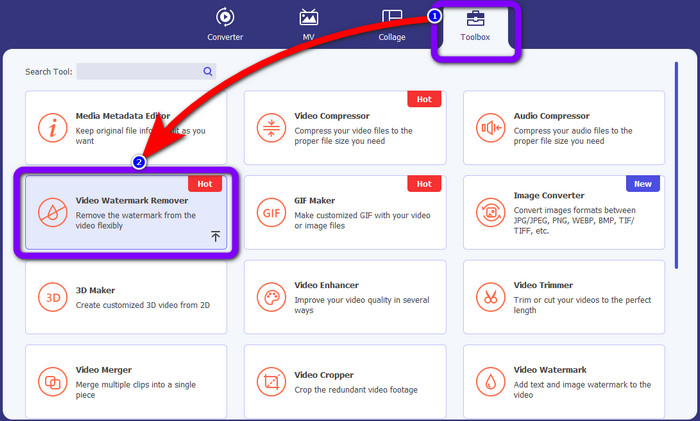
Trin 3: Klik på Plus ikon. Din mappe vises, og vælg derefter videoen med et vandmærke, du vil fjerne.
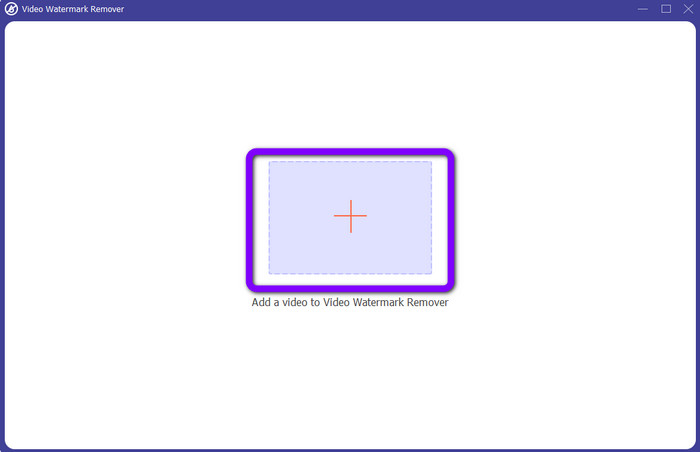
Trin 4: Tryk på Tilføj område til fjernelse af vandmærke knappen efter at have vedhæftet din video med et vandmærke. En lille firkant vises på din video. Brug dette til at dække vandmærkerne.
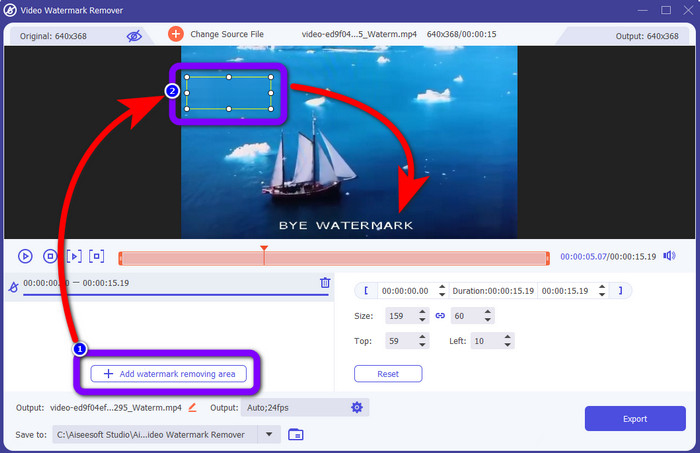
Trin 5: Når du har dækket vandmærkerne, kan du også ændre formatet, kvaliteten, billedhastigheden og opløsningen af din video ved at klikke på Produktion mulighed på den nederste del af grænsefladen.
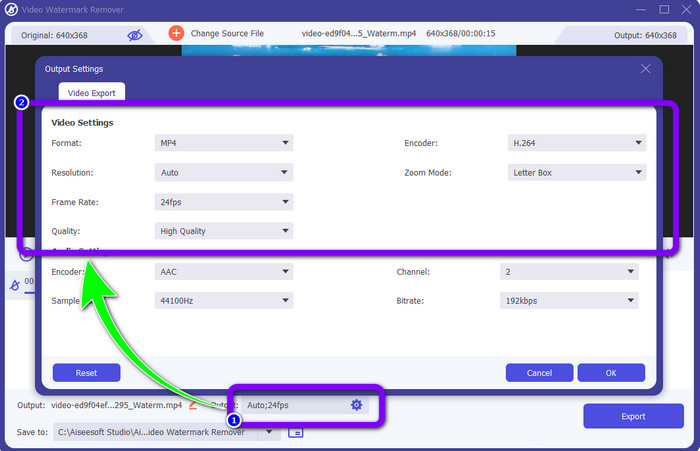
Trin 6: Trin 6: For det sidste trin skal du klikke på Eksport knappen og gem din redigerede video.
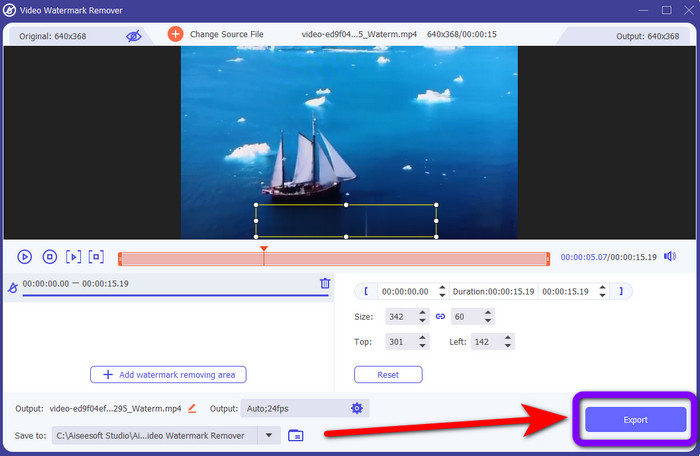
Brug af Video Cropper
Trin 1: Gå til Værktøjskasse panel og vælg Video Cropper værktøj.
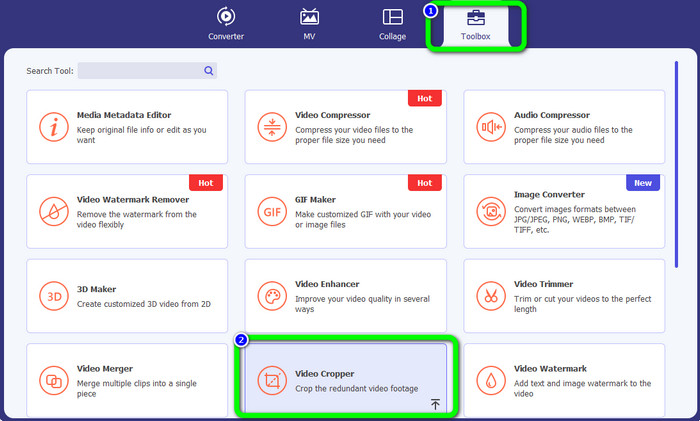
Trin 2: Tryk på + ikon for at tilføje videoen med et vandmærke.
Trin 3: Du kan beskære din video for at fjerne vandmærket i denne del. Du kan også gå til den anden boks for at vælge det beskæringsmønster, du foretrækker.
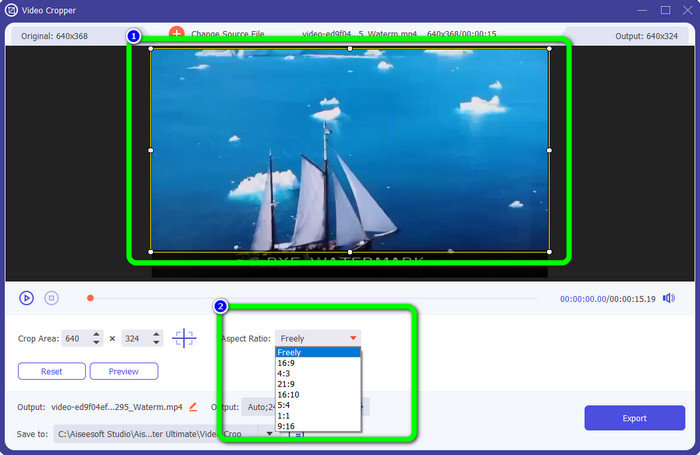
Trin 4: Hvis du er færdig beskære din video, klik på Eksport knappen for at gemme videoen uden vandmærke.
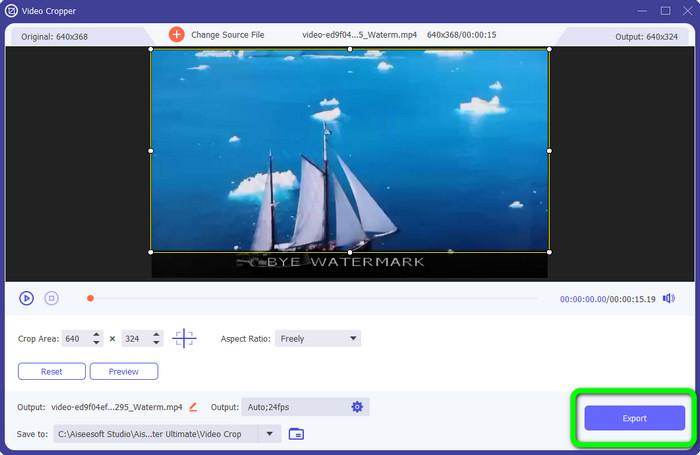
Brug af Video Watermark Remover Online
Efter at have kendskab til de nemmeste metoder ved at bruge offlineværktøjer, vil vi vise dig en anden vandmærkefjerner, du kan prøve online. Denne applikation er Video Vandmærke Remover Online. Det er en ny, fuldautomatisk fjerner video vandmærke som vil gøre dit liv problemfrit. Du kan også fjerne forskellige elementer fra dine videoer, såsom logoer, signaturer, datostempler, vandmærker, tekster og mere. Denne software ligner andre fjernelsesmidler, men det eneste, der gør den unik, er, at den kan fjerne vandmærker automatisk. Denne applikation blev lavet til at opdage objekter og erstatte dem med matchende farver for at gengive og udfylde alt, så det ligner den originale fil.
Du kan dog kun uploade fem videoer, når du bruger den gratis version. Det har også en langsom kodningsproces, og du kan ikke eksportere det til andre filformater. Du skal købe et abonnement for at opleve flere fantastiske funktioner fra dette værktøj. Følg nedenstående trin for at fjerne vandmærker fra dine videoer ved hjælp af Video Watermark Remover Online.
Trin 1: Gå og besøg Video Vandmærke Remover Online. Klik på Blå æske for at tilføje din video. Du kan også trække din video.
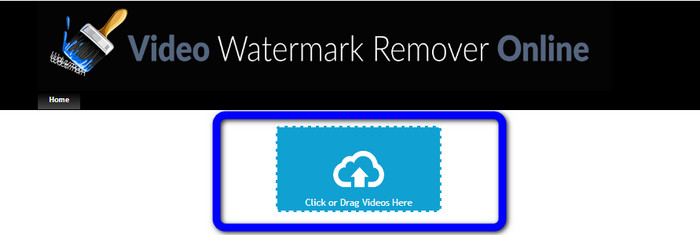
Trin 2: Når du har behandlet filen, skal du klikke på Fjern vandmærke knap. Vent på fjernelsesprocessen. Gem din video uden vandmærke.
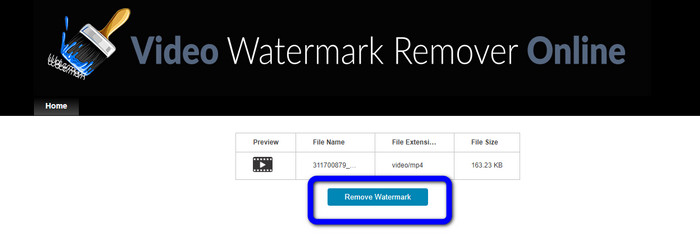
Del 3: Ofte stillede spørgsmål om fjernelse af vandmærker fra en video
1. Hvad er den bedste fjernelse af videovandmærke til Windows og Mac?
Video Converter Ultimate er den bedste vandmærkefjerner. Det kan nemt fjerne uønskede objekter fra dine videoer, såsom vandmærker, logoer, klistermærker, tekster osv.
2. Er videovandmærkefjerner online sikker?
Ikke alle er sikre. Efter at have fjernet vandmærkerne ved hjælp af onlineværktøjer, kan de straks slette din fil, så ingen kan se og bruge din videofil. Nogle apps er dog ikke sikre, så du skal først tjekke den applikation, du bruger.
3. Vil kvaliteten af min video ændre sig efter at have fjernet vandmærkerne?
Det afhænger af de programmer, du bruger. Hvis du ikke ønsker at påvirke kvaliteten af dine videoer, kan du bruge Video Converter Ultimate
Konklusion
Du har fået en idé og lært hvordan man fjerner vandmærker fra videoer i Adobe After Effects. Dette indlæg gav dig også de bedste alternativer til at fjerne vandmærker med de mest ligetil metoder. Og hvis du vil fjerne uønskede elementer fra dine videoer effektivt og uden at miste kvaliteten, kan du prøve at bruge Video Converter Ultimate.



 Video Converter Ultimate
Video Converter Ultimate Skærmoptager
Skærmoptager



